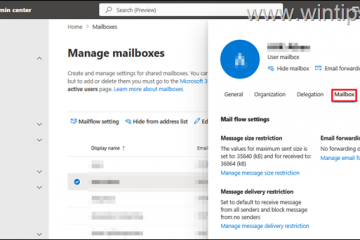Dans Powershell, vous pouvez exécuter des scripts d’automatisation à partir de dossiers spécifiques ou effectuer des tâches spécifiques dans différents emplacements de fichiers. Cependant, il s’ouvre par défaut dans le dossier du compte d’utilisateur et sa version élevée s’ouvre dans le dossier System32.
Ainsi, pour utiliser toute l’étendue de PowerShell, vous devrez changer de répertoire et pouvoir pour les naviguer. Pour ce faire, vous pouvez utiliser l’applet de commande intégrée conçue pour naviguer dans votre répertoire de travail actuel (CWD) ou ses alias tels que cd, sl ou chdir.
Changer de répertoire à l’aide d’un chemin absolu
Vous pouvez facilement modifier votre répertoire de travail actuel dans PowerShell à l’aide de l’applet de commande Set-location. Sa syntaxe est Set-location”chemin de fichier absolu”.
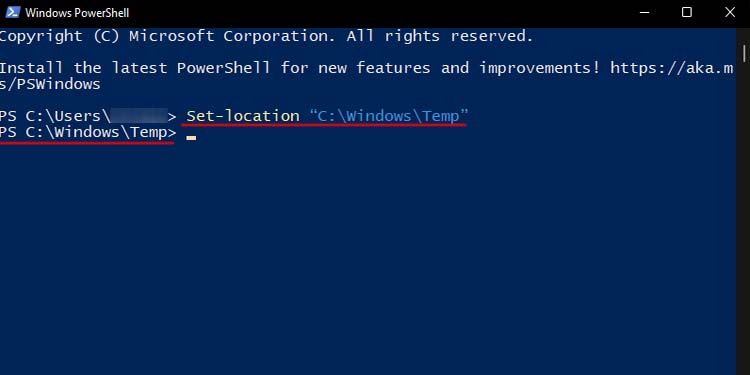
Le”chemin de fichier absolu“fait référence à l’emplacement complet du fichier du dossier particulier vers lequel vous essayez de naviguer. Par exemple, le Set-location”C:\Windows\Temp”changera votre CWD dans le dossier Temp.
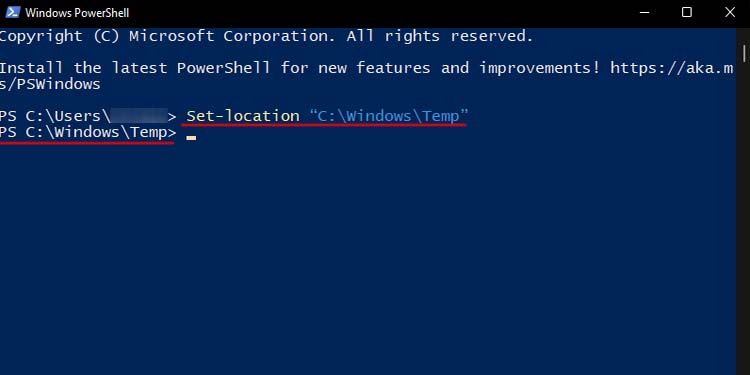
Si vous ne savez pas comment obtenir le chemin d’accès complet d’un dossier particulier, vous pouvez cliquer avec le bouton droit de la souris ce dossier spécifique dans l’Explorateur de fichiers et sélectionnez Copier comme chemin. Ensuite, vous pouvez simplement mettre l’applet de commande Set-location et coller votre chemin de fichier copié dans Powershell.
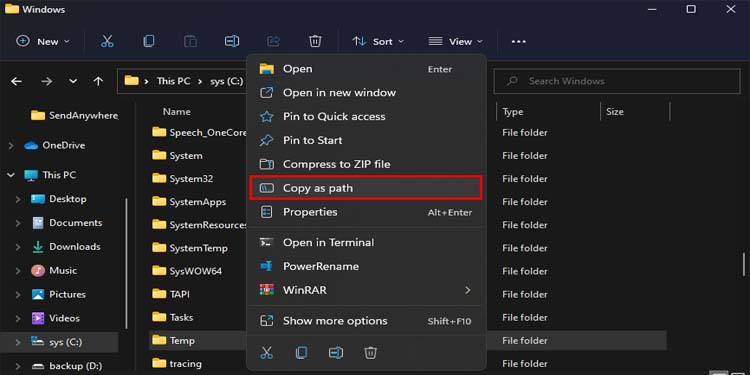
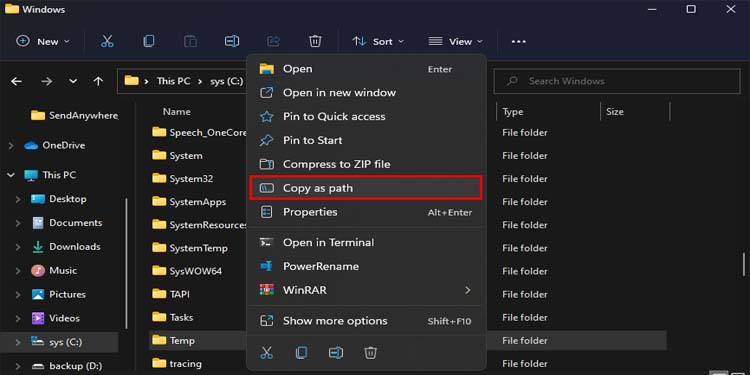
De plus, le double les guillemets entourant le “chemin de fichier absolu” ne sont pas obligatoires. Il est seulement nécessaire de les mettre entre guillemets doubles si votre chemin de fichier contient des espaces. Par exemple, Set-location”D:\Adobe Photoshop\config files”.
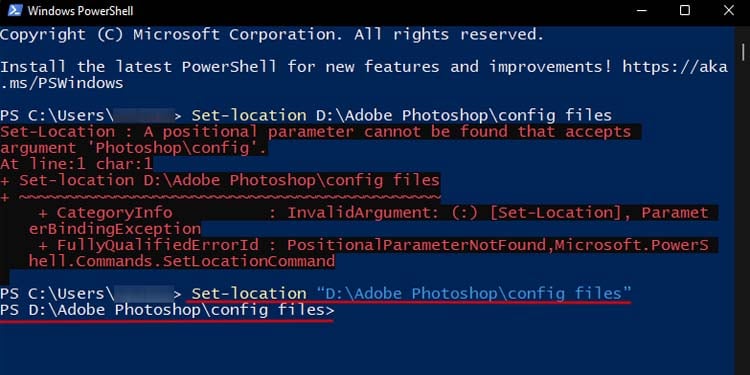
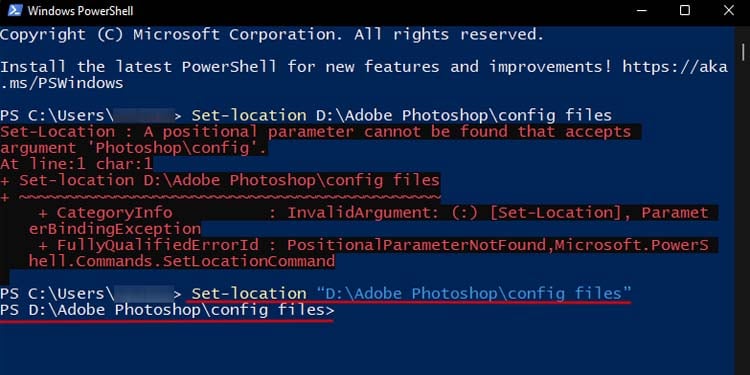
Changer de répertoire à l’aide d’un chemin relatif
La modification du répertoire à l’aide d’un chemin de fichier relatif utilise également le même Set-location cmdlet, mais vous n’aurez pas besoin d’entrer le chemin d’accès complet d’un dossier. En un mot, il s’agit simplement de passer à un sous-dossier à partir d’un dossier dans lequel vous vous trouvez déjà.
Par exemple, votre travail actuel est C:\Windows et vous souhaitez accéder au dossier C:\Windows\Temp. Dans ce cas, au lieu d’utiliser la méthode ci-dessus, vous pouvez utiliser l’applet de commande Set-location avec le chemin d’accès relatif au fichier. La commande doit ressembler à comme ceci : Set-location Temp
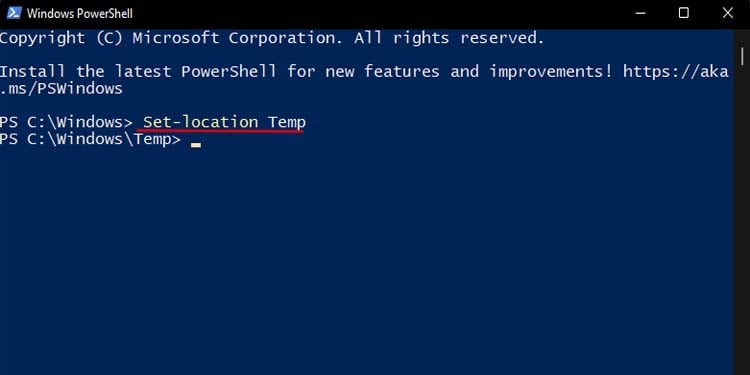
En outre, vous pouvez continuer à ajouter d’autres sous-dossiers dans le chemin de fichier relatif pour naviguer vers le sous-dossier du sous-dossier, etc. Par exemple, Set-location Temp\Crashpad\reports. (Assurez-vous d’ajouter des guillemets s’ils contiennent des espaces.)
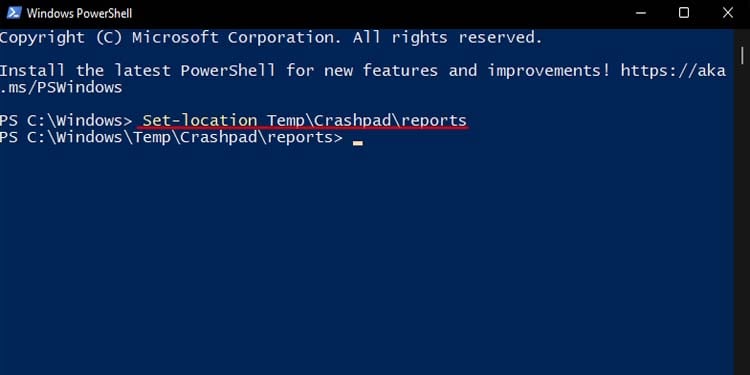
En outre, si vous ne vous souvenez pas du nom du sous-dossier vers lequel vous souhaitez naviguer, vous pouvez utiliser l’alias de l’applet de commande dir pour afficher tous les fichiers et dossiers présents dans votre CWD.
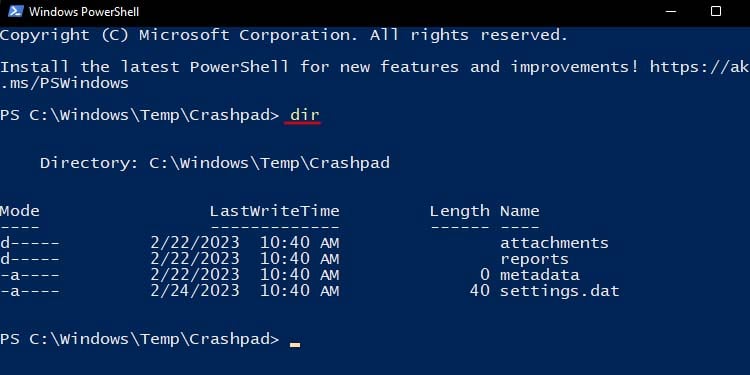
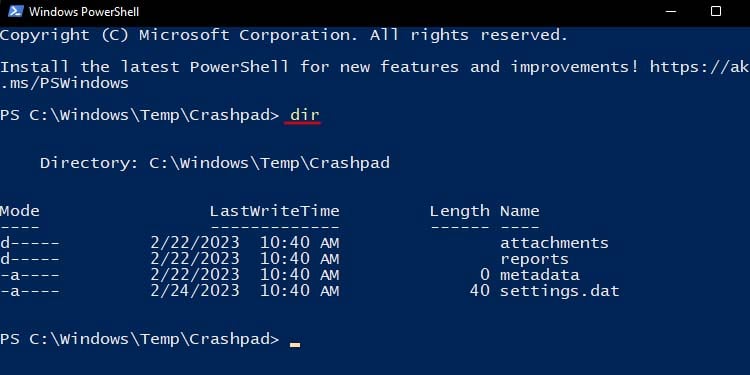
Modifier au dossier parent dans PowerShell
À l’aide de l’applet de commande Set-location, vous pouvez également revenir au dossier parent d’un répertoire dans lequel vous vous trouvez actuellement. Par exemple, si vous êtes dans C:\Windows\ Temp et que vous souhaitez revenir à C:\Windows, vous pouvez utiliser la commande Set-location.. pour revenir directement à C:\Windows.
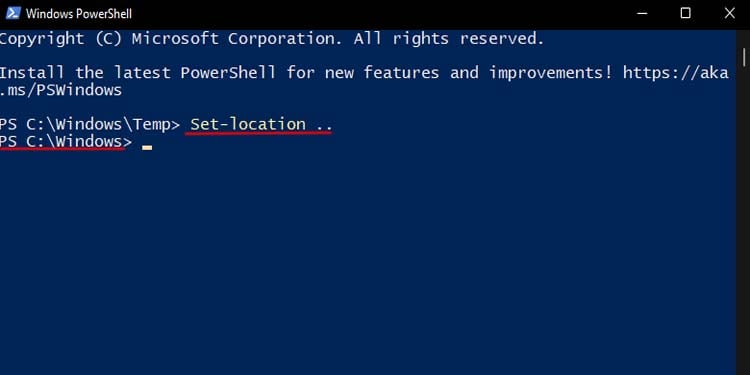
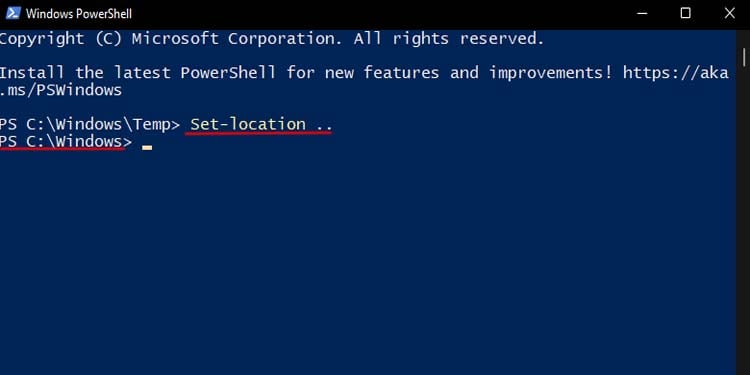
Aussi, si vous souhaitez revenir au dossier racine de votre répertoire de travail actuel , vous pouvez utiliser la commande Set-location\. Par exemple, si votre CWD est C:\Windows\Temp\Crashpad\reports, cette commande vous amènera directement à C:.
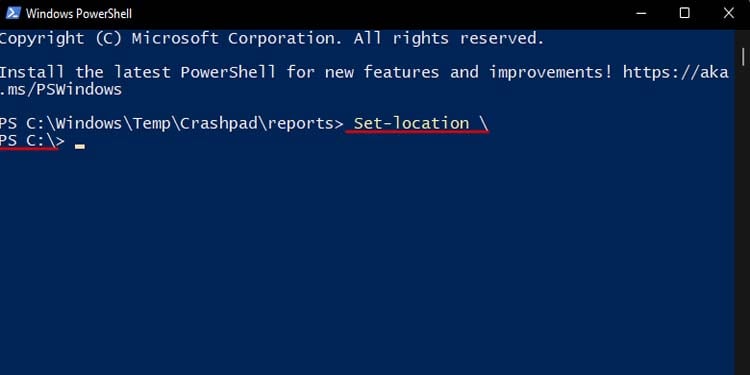
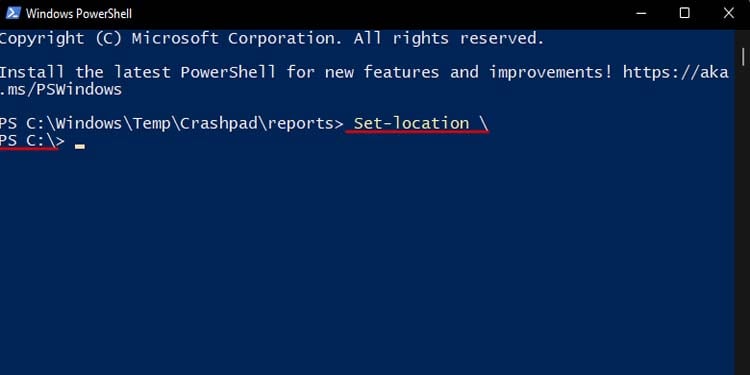
Définir les alias d’emplacement
Vous pouvez également utiliser des alias Set-location au lieu de la cmdlet Set-location complète. Un alias d’applet de commande est essentiellement une version abrégée d’une applet de commande qui remplit la même fonction que l’applet de commande d’origine. L’applet de commande Set-location a trois alias : cd, sl et chdir.
Vous pouvez utiliser n’importe lequel des trois alias au lieu de l’applet de commande proprement dite. La syntaxe pour utiliser les trois alias dans n’importe quel scénario est la même que Set-location.
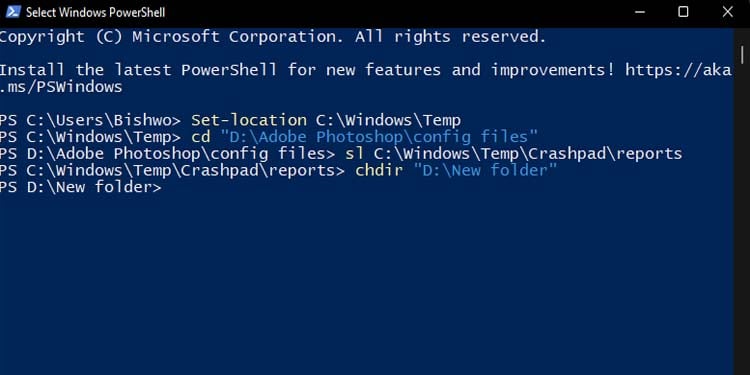
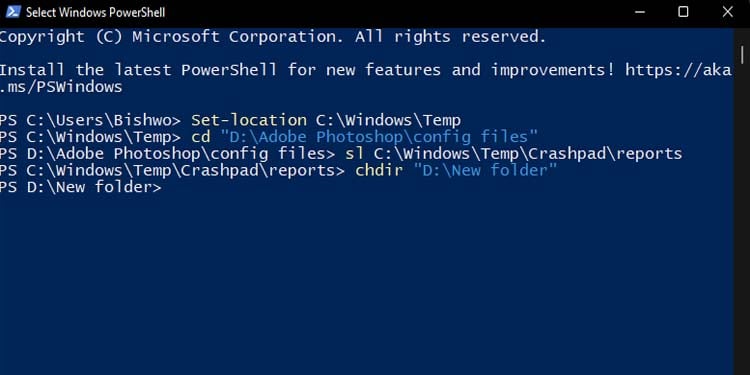
Cependant, l’alias cd diffère légèrement de Set-location et de ses autres alias. Lorsque vous utilisez l’alias cd, vous n’aurez pas besoin d’espaces pour revenir au dossier parent ou racine. Par exemple, cd.. et cd\ fonctionneront parfaitement, mais Set location.. et Set-location\ ne fonctionneront pas.
Enfin, vous pouvez également accéder directement à un répertoire particulier dans PowerShell à partir de Explorateur de fichiers. Tout ce que vous avez à faire est d’accéder à ce dossier dans l’explorateur de fichiers et d’entrer powershell dans la barre d’adresse.